Ubuntu Linux - настройка VPN соединения
Настройка VPN подключения рассмотрена на примере Ubuntu 12.04. По этой инструкции вы сможете настроить VPN подключение в Ubuntu начиная с версии 11.04.
В правом верхнем углу кликаем левой кнопкой мыши на кнопке управления сетевыми соединениями. Наведите курсор на пункт "Соединения VPN”, в открывшемся подменю выберите пункт "Настроить VPN”.
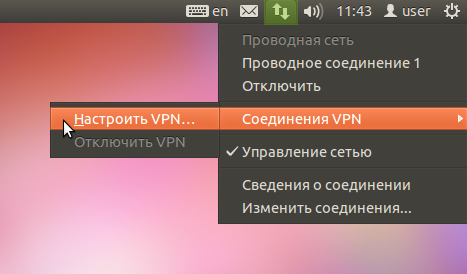
В открывшемся окне нажимаем кнопку "Добавить”.
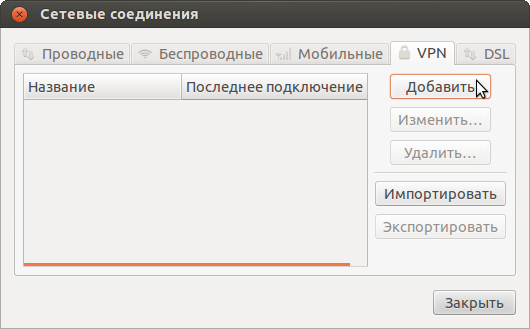
Открылось окно настройки нового VPN соединения. В выпадающем меню выберите "Point-to-Point Tunneling Protocol (PPTP)” (выбрано по умолчанию), нажмите кнопку "Создать”.
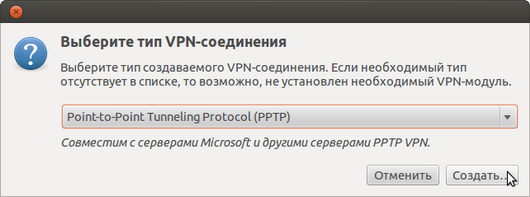
Появилось окно настройки созданного соединения. При желании, укажите в поле "Название соединения” название для этого подключения. Например, Ok-Internet. В поле "Шлюз” укажите адрес VPN сервера: "ppp.ok-internet.ru". Заполните поля "Имя пользователя” и "Пароль” в соответствии с данными из договора. Нажмите кнопку "Сохранить”.
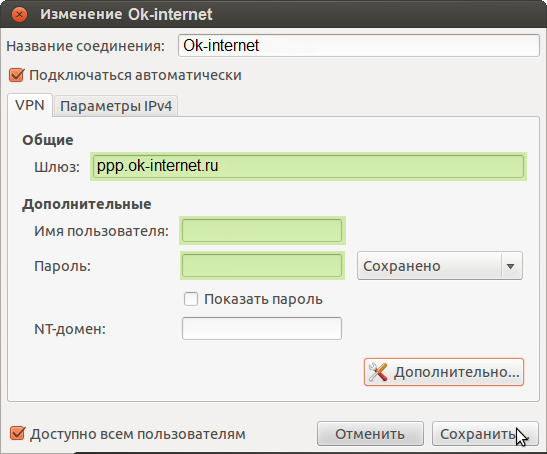
Далее, жмем кнопку «Дополнительно». Появляется новое окно.
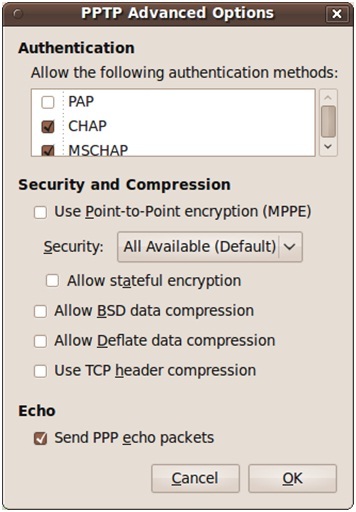
В разделе "Аутентификация”: снимаем отметки с PAP и EAP и ставим галочки на CHAP, MSCHAP, MSCHAPv2. Снимаем галочку на "Использовать MPPE-шифрование”. Снимаем остальные галочки кроме "Посылать эхо-пакеты PPP” и жмем "OK”.
Настройка VPN подключения выполнена успешно!
Для активации VPN подключения в правом верхнем углу кликните левой кнопкой мыши на кнопке управления сетевыми соединениями. Наведите курсор на пункт "Соединения VPN”, в открывшемся подменю выберите созданное ранее подключение.
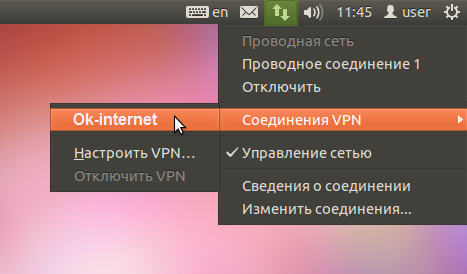
Дата публикации: 22-09-2014

